Mautic 5.x のインストール方法
この記事は公開から 1年以上が経過しています。現在の最新情報との整合性については弊社では一切の責任を負いかねます。

今回はMautic5.xをWardenを使ったローカル環境にインストールする方法をご紹介します。
本番環境等では自前のDockerイメージを使った構成をとるのが良いかと思われますが、今回はローカルで手軽にインストールする方法としてWardenを使用します。
Mauticとは
Mauticとは、オープンソースのマーケティングオートメーションソフトウェアです。
リード管理やキャンペーン等の作成、ソーシャルメディアの管理等、マーケティングにかかわる様々な機能を自動化し管理できます。
インストールの前に
前提として、「Wardenが使用できる環境」を用意する必要があります。
Wardenが使用できる環境の構築方法は、こちらの記事をご参照ください。
Wardenプロジェクトを立ち上げる
Wardenプロジェクトの初期化
まず、Wardenプロジェクトを初期化します。
warden env-init mautic symfony
ここで、「mautic」はプロジェクト名を示します。自由に変えても大丈夫です。
「symfony」はWardenにタイプ:symfonyを使用するように指示しています。
MauticはSymfonyをベースに作られているので、タイプ:symfonyベースで構築します。
Wardenプロジェクトの設定
先ほどのコマンドを実行すると、.envファイルが生成されます。
以下のパラメータを変更・追記しましょう。
WARDEN_WEB_ROOT=/src
MYSQL_DISTRIBUTION_VERSION=10.2
NODE_VERSION=18
PHP_VERSION=8.1
MYSQL_ROOT_PASSWORD=root
MYSQL_DATABASE=mautic
MYSQL_USER=mautic
MYSQL_PASSWORD=mautic
ルートディレクトリ下にsrcディレクトリを作成しておきます。
PHPイメージのカスタム
Mauticのインストールにはphpの拡張機能「imap」が必要です。
Wardenのイメージには入っていないので追加します。
また、今回インストールするパッケージではdocrootフォルダがドキュメントルートになっているので、nginxの設定もします。
ルートディレクトリ下に.warden/warden-env.ymlを作成します。
version: "3.5"
services:
php-fpm:
build: ${PWD}/.warden/php
nginx:
environment:
- NGINX_PUBLIC=/docroot
.warden/php/Dockerfileを作成します。
FROM docker.io/wardenenv/php-fpm:8.1
USER root
RUN dnf install -y php-imap \
&& dnf clean all \
&& rm -rf /var/cache/dnf
COPY zz-override.ini /etc/php.d/
USER www-data
Mauticのインストール時にパフォーマンスの指摘を受けるので、zend.assertionsをオフにしておきます。
(プラグインを開発する際など、APP_ENV=devで作業する場合はオンのままでも良いですが、今回インストールするパッケージはProductionのものなので、オフにしておきます。)
.warden/php/zz-override.ini
[Assertion]
zend.assertions = -1
Wardenプロジェクト立ち上げ
Wardenプロジェクトの設定が完了したのでコンテナを立ち上げます。
warden env up
証明書を発行します。
warden sign-certificate mautic.test
Mauticのインストール
php-fpmのコンテナに入ります。
warden shell
composerでMauticをインストールします。
composer create-project mautic/recommended-project:^5 . --no-interaction
docroot/app/config下にlocal.phpを作成します。
<?php
$parameters = array(
'db_host' => 'db',
'db_table_prefix' => null,
'db_port' => 3306,
'db_name' => 'mautic',
'db_user' => 'mautic',
'db_password' => 'mautic',
'db_backup_tables' => false,
'db_backup_prefix' => 'bak_',
'admin_email' => 'mautic@example.com',
'admin_username' => 'mautic',
'admin_password' => 'mautic',
'mailer_transport' => null,
'mailer_host' => null,
'mailer_port' => null,
'mailer_user' => null,
'mailer_password' => null,
'mailer_api_key' => null,
'mailer_encryption' => null,
'mailer_auth_mode' => null
);
bin/consoleに実行権限がないので、権限を付与します。
chmod +x bin/console
インストールコマンドを実行します。
bin/console mautic:install https://app.mautic.test
urlはプロジェクト名に合わせて変更してください。
管理画面へのログイン
インストールが完了したら、管理画面を表示してみましょう。
https://app.mautic.testにアクセスすると、ログイン画面に遷移します。
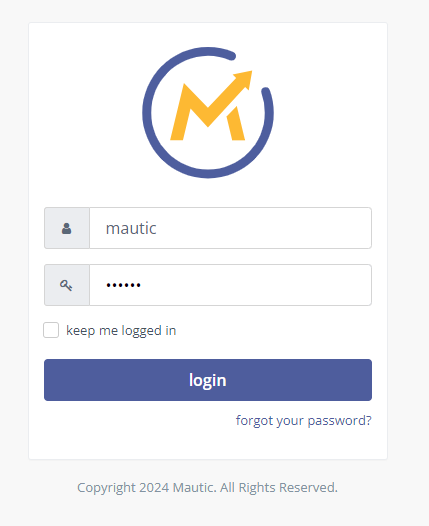
local.phpで設定したadmin_username(またはadmin_email)、admin_passwordを入力し、loginボタンを押します。
ダッシュボードが表示されれば成功です。

おわりに
お疲れさまでした。これでMauticのインストールは完了です。
次回は設定値のご紹介をしたいと思います。
本番環境用のDockerイメージの作成方法、開発用のパッケージのインストール方法も、またの機会にご紹介できればと思います。


